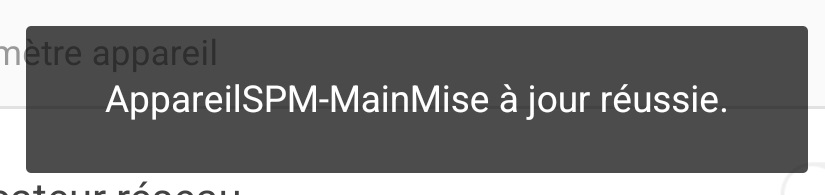Avant d’utiliser le Sonoff SPM, comme pour tous les produits de la gamme, il est intéressant de vérifier la version du Firmware et de la mettre à jour. La mise à jour se fait à la suite de l’intégration dans eWelink.
Ajout des Sonoff SPM sur eWelink
- Installer l’application eWelink, c’est elle qui assurera la mise à jour du produit.

- Raccorder Lin et Nin pour alimenter le module
- On débute par l’appareil Maitre
- Après allumage, l’appareil entre en mode d’appairage Bluetooth lors de l’utilisation initiale. La Led Wifi clignote rapidement.
- Dans eWelink, appuyer sur + puis Appairage Bluetooth et ajouter le module
Le Sonoff SPM apparait bien dans les équipements.
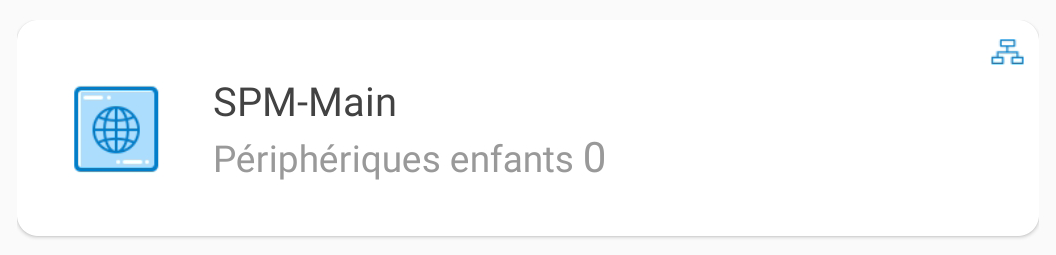
On peut aller dans la configuration de l’appareil pour vérifier sa version.
Mettez le à jour si nécessaire donc.
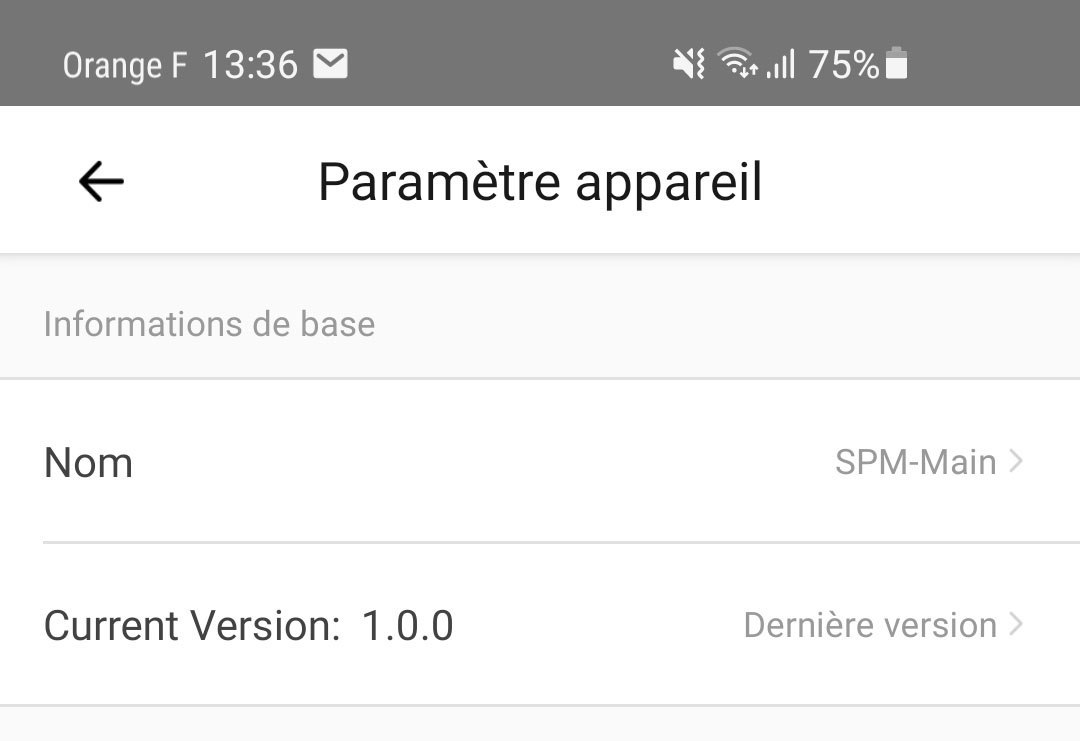
Penser à relever le N° d’identification, nécessaire pour l’intégration Jeedom
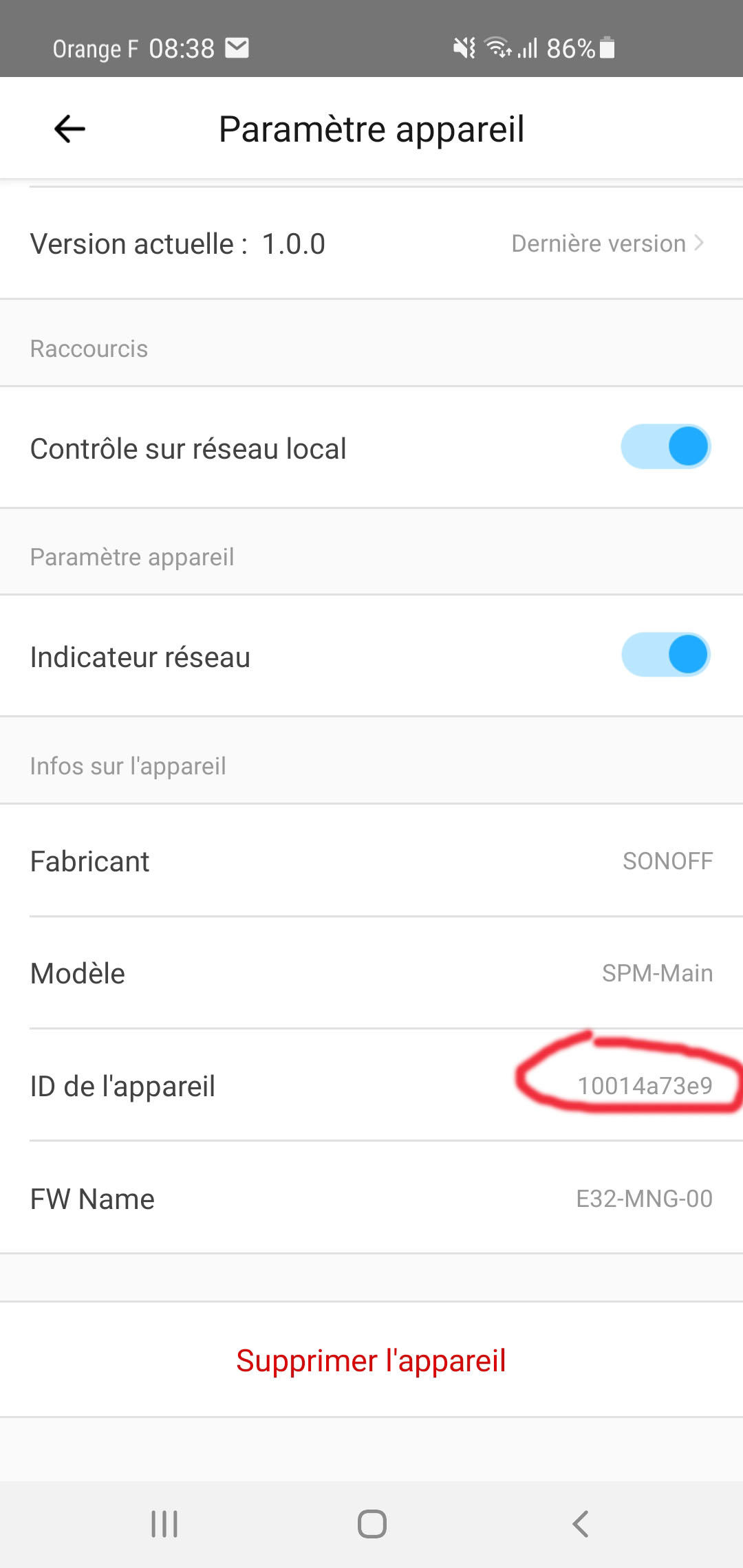
On passe à l’intégration du module supplémentaire
- Dans eWelink, appuyer sur + puis Appairage Bluetooth et appuyer sur le bouton du module Maitre, la détection est automatique.
Dans eWelink, on se retrouve avec les deux équipements :
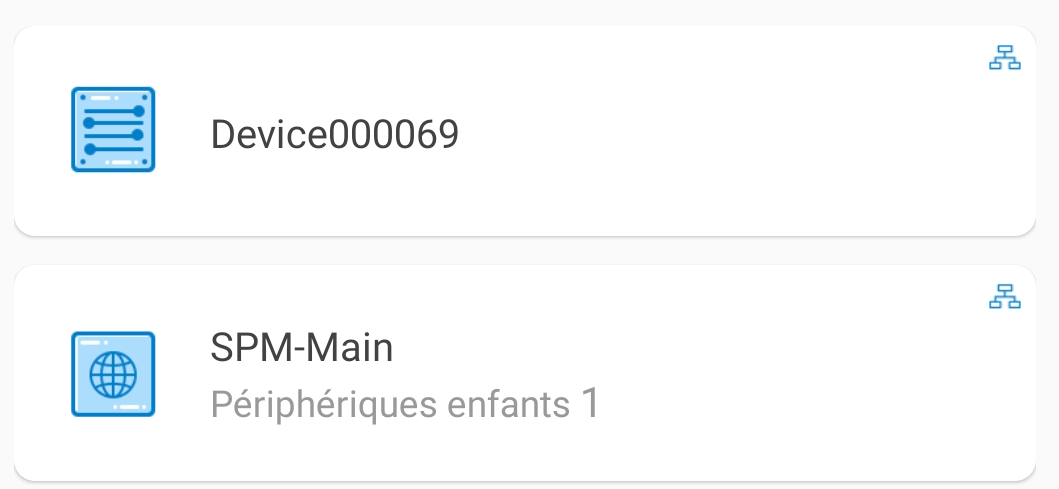
On peut même changer leur nom
Intégration du Sonoff SPM sur le réseau local et passage en mode DIY
Il faut maintenant basculer le Sonoff SPM en DIY mode et sur le réseau Wifi. Pour mémoire ce mode perd le lien cloud et devient indépendant, sur le réseau lan (via le wifi), c’est une excellente chose.
Connecter le SPM sur le réseau éthernet (avec un câble), c’est indispensable pour faire la configuration en DIY. Voici le schéma de connexion donné aux développeurs, le cable réseau doit être branché dans tous les cas pour la configuration.
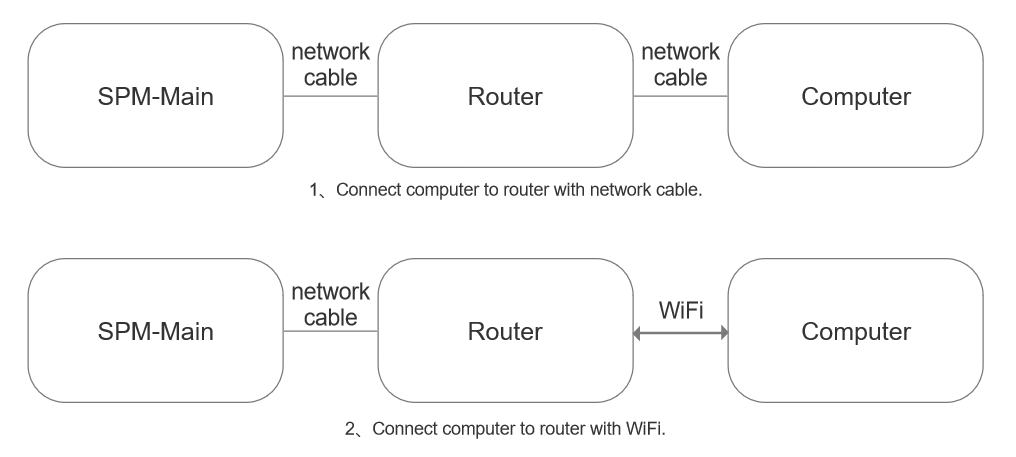
Pour cela aller sur le routeur chercher son IP sur la liste des DHCP
![]()
Il faut ensuite appuyer sur le bouton pour que la LED Signal se mette à clignoter, aller dans un navigateur saisir l’ip dans l’url (attention la page est immense si on est en plein écran, si on le fait d’un ordinateur, il faut diminuer la fenêtre)
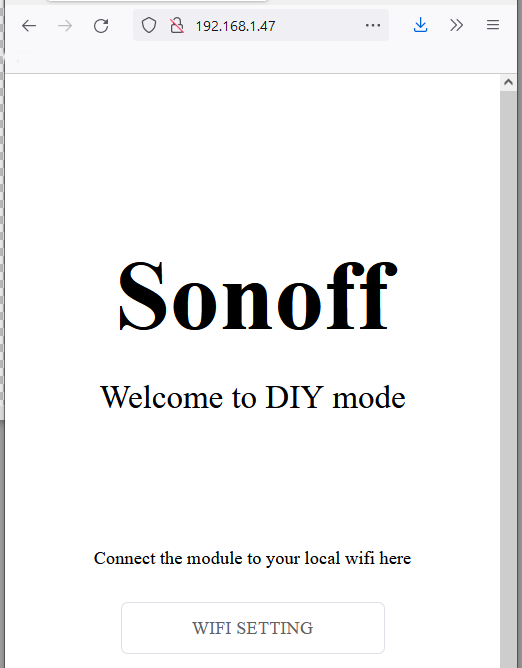
Remplir le formulaire
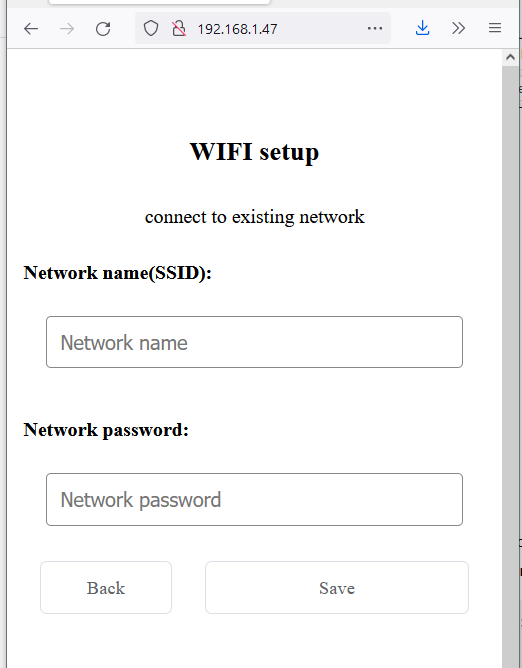
La connexion est acceptée
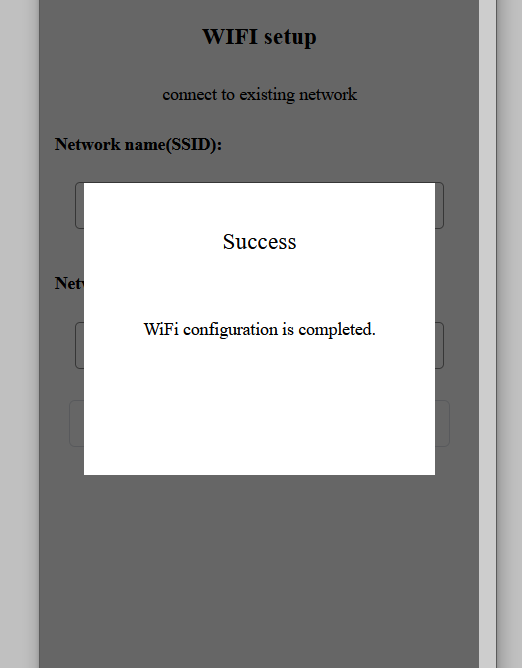
Le SPM aura donc adresse ip, la connexion Wifi et la connexion ethernet

C’est terminé, le Sonoff SPM passe en mode DIY et se relance, il se connecte immédiatement au Wifi.
J’aime bien regrouper les Sonoff ensemble et donc je les bascule en adresse statique, il va passer en 192.168.1.223 et devenir SPM pour les tests.
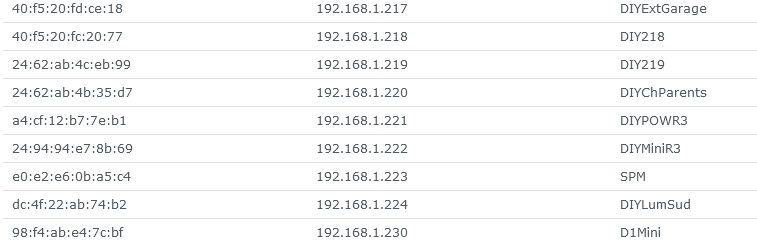
Ajout du Sonoff SPM dans Jeedom via le plugin Sonoff-DIY
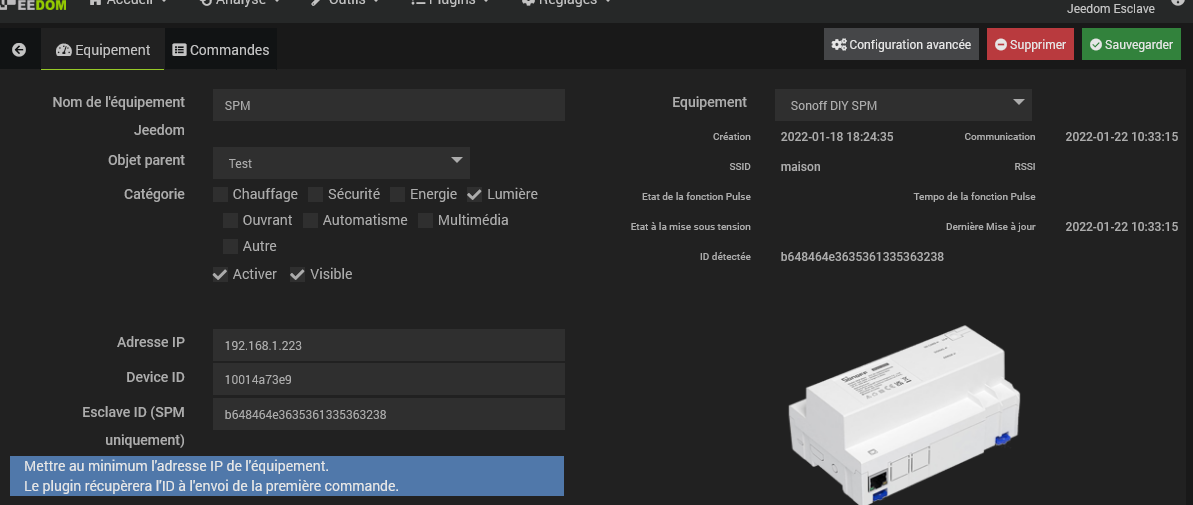
Il n’y a pas grand chose à faire, c’est le plugin qui fait tout le travail, il faut lui donner ce qu’il ne peut pas deviner, c’est l’adresse IP du module et l’ID (cf paragraphe intégration plus haut).
Ensuite, il suffit d’actionner le relais.
C’est donc bon, le plugin a fait le rapprochement entre le device SPM, son IP et son Identifiant qui est obligatoire pour le commander sur le réseau local.
L’utilisateur n’a rien à faire, le plugin vient noter l’Esclave ID sur la fiche du device et l’enregistre.
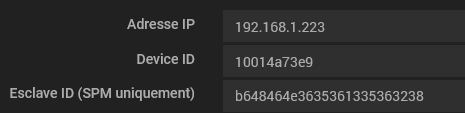
Comme le modèle Sonoff SPM a été choisi, les commandes sont automatiquement ajoutées
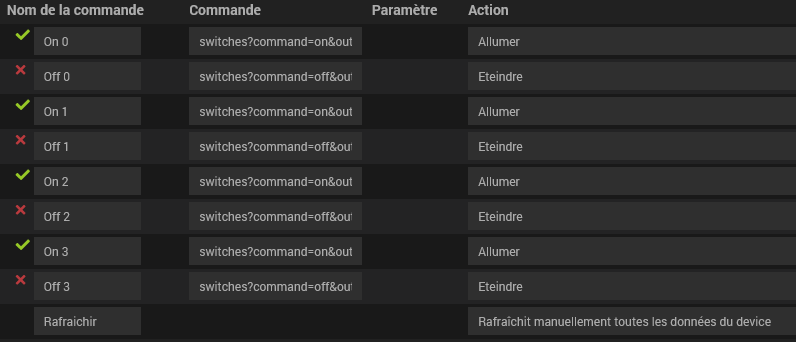
Dès qu’on va lancer un « Rafraichir », le plugin va récupérer la config du module
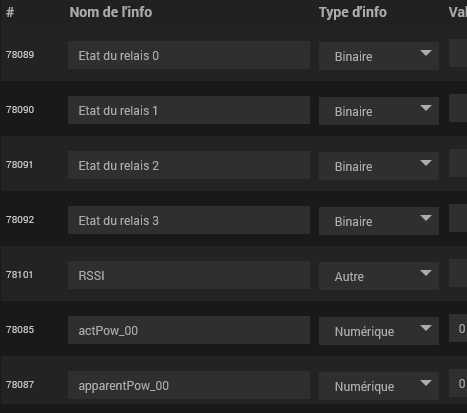
Évidemment sur le DashBoard, la tuile du device est générée, chacun pourra la personnaliser

Edit au 29/01/2023, Mise à jour Firmware 1.2.0
Depuis mon achat et la rédaction de cette page, le Firmware a évolué pour arriver à la version 1.2.0

Pour mémoire dans sa version initiale (1.0.0), on ne pouvait pas caler la position de démarrage, c’était un énorme souci que j’avais signalé au support Sonoff qui m’avait promis une mise à jour en reconnaissant l’oubli. Les 4 relais démarraient à OFF ce qui n’était pas possible !! On ne pouvait pas perdre le réseau électrique à la moindre coupure d’électricité. Depuis cela a été corrigé, c’est très bien. Il faut quand même penser à le configurer à ON sur les 4 relais (dans eWelink, c’est le plus simple, le paramètre est conservé en DIY).
J’ai repassé le Sonoff SPM en mode eWelink , cela est possible depuis les dernières version du plugin. Il faut cocher la case suivante :
![]()
Cela va générer une nouvelle commande dans la liste des commandes, il suffit de la lancer (avec le bouton tester par exemple.

Le SPM repasse en mode eWelink, on peut l’appairer en bluetooth depuis l’application eWelink.
Penser à décocher la case « Activer la commande de retour à eWelink » par sécurité.
Une fois sur eWelink, on procède à la mise à jour puis on rebascule en mode réseau local + DIY (comme expliqué au début de cette page).